windows连接共享文件夹教程 windows如何连接共享文件夹
更新时间:2023-12-13 15:02:32作者:jkai
在现代社会,我们经常需要在不同的设备之间共享文件和数据。windows操作系统提供了强大的共享文件夹功能,使得我们可以方便地在网络中的不同计算机之间访问和共享文件,对此windows如何连接共享文件夹呢?接下来小编就带着大家一起来看看windows连接共享文件夹教程,快来学习一下吧。
方法/步骤
1、点击文件夹选择属性
共享方点击共享的文件夹,选择“属性”功能。
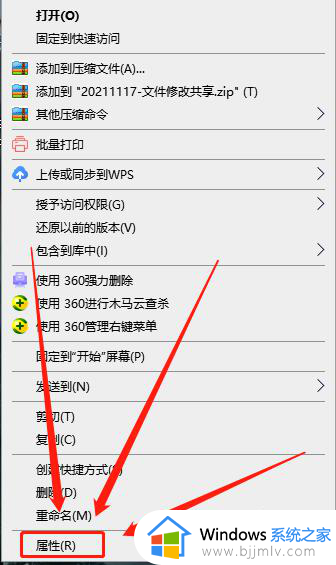
2、复制网络路径
点击共享界面复制网络路径
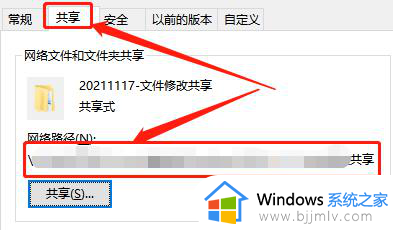
3、打开运行程序窗口
接收方按住WIN+R启动运行程序。
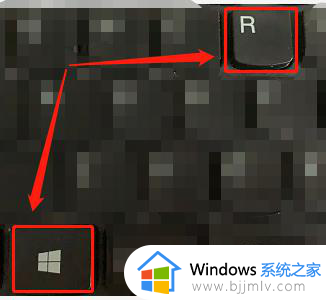
4、粘贴网络路径
点击粘贴网络路径后,点击确定,即可连接共享文件。
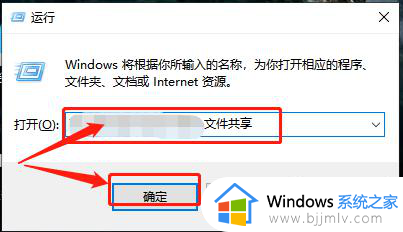
以上全部内容就是小编带给大家的windows连接共享文件夹教程详细内容分享啦,小伙伴们如果你们也不知道怎么连接共享文件夹的话就快点跟着小编一起来看看吧,希望能够帮助到你。
windows连接共享文件夹教程 windows如何连接共享文件夹相关教程
- windows开启共享文件夹怎么操作 windows共享文件夹如何设置
- windows删除共享文件夹方法 windows共享文件夹如何删除
- windows文件夹取消共享怎么操作 windows文件夹如何取消共享
- window共享文件夹怎么设置 windows如何设置共享文件夹
- windows无法访问远程共享文件夹怎么办 windows访问不了远程共享文件夹如何修复
- 两台电脑怎样共享文件夹 两台电脑共享文件夹如何设置
- mac无法访问windows共享文件夹怎么办 mac系统访问不了Windows共享文件夹如何解决
- 怎样找到共享文件夹 共享文件夹怎么找
- windows开启文件共享怎么操作 windows如何打开文件共享
- windows和mac如何共享文件 mac和windows怎么共享文件
- 惠普新电脑只有c盘没有d盘怎么办 惠普电脑只有一个C盘,如何分D盘
- 惠普电脑无法启动windows怎么办?惠普电脑无法启动系统如何 处理
- host在哪个文件夹里面 电脑hosts文件夹位置介绍
- word目录怎么生成 word目录自动生成步骤
- 惠普键盘win键怎么解锁 惠普键盘win键锁了按什么解锁
- 火绒驱动版本不匹配重启没用怎么办 火绒驱动版本不匹配重启依旧不匹配如何处理
电脑教程推荐
win10系统推荐